3DMax Mental Ray渲染器-命令参数详解
互联网 发布时间:2008-10-04 13:40:13 作者:佚名  我要评论
我要评论
Mental Ray的命令参数详解教程
本节3DMAX教程网:jb51.net 和大家一起学习Mental Ray渲染器全攻略的最后一节:命令参数。
之所以把命令参数放在最后讲解,是因为这也是学习中我总结出的一种方法。如果在开篇的时候就给出这些命令参数,对初学者来说无异于天书一
(一) Renderer命令面板,如图1-3所示。

3DMAX教程网: jb51.net 图3
在此命令面板中共包含以下4个卷展栏。
1、Sampling Quality(采样品质)卷展栏,这个卷展栏的参数主要用来控制Mental Ray渲染器的采样参数,采样数值的大小将决定输出图象的品质。
(1) Samples Per Pixel(每像素采样)选项组
Minimun/Maximun(最小/大值):用来设置每像素上最小和最大的采样值,在进行场景渲染的时候,如果想得到较好的品质,就要修改此项,此值决定了物体边缘的反走样(抗锯齿)效果。值越大效果越好,耗时也越长。
(2) Filter(过滤器)选项组
Type下拉列表框:过滤器类型选择项,此项参数决定采样时像素的组成形式,主要有Box,Gauss,Triangle,Mitchell和Lanczos 5种,其中默认值为Box,但是效果最差,越往下质量越好,一般用Mitchell就可以获得很好的效果,它们的计算方法各不相同。
Width/Height:用来设置过滤区域的宽度和高度值的大小,增加此值会大大增加渲染时间。各种过滤器默认的参数如下所示:
Box filter: Width=1.0, Height=1.0
Gauss filter: Width=3.0, Height=3.0
Triangle filter: Width=2.0, Height=2.0
Mitchell filter: Width=4.0, Height=4.0
Lanczos filter: Width=4.0, Height=4.0
(3)Contrast(对比)选项组
用来设置采样的对比度,Spatial(空间)主要用于单帧图像,Temporal(时间)主要用于运动模糊(Motion Blur)。这两个参数的值由RGB来控制,当增加RGB值时将会降低采样值,会使渲染质量降低,但是可以加快渲染速度。
R/G/B:用来控制样本红/绿/蓝通道的阈值,取值范围0-1,默认值为(0.051,0.051,0.051)。
A:控制样本Alpha通道的阈值,取值范围0-1,默认值为0.05。
颜色样本框:单击打开颜色选择器设置R/G/B阈值。
(4)Options(选项)选项组
Lock Samples(锁定采样值):如果渲染一段动画,选中此复选框时Mental Ray将用固定的采样值计算,未选中时将使用随机采样率计算每帧,默认为选中。
Jitter:打开一种特殊的反走样计算方式,此种方式可以减少锯齿,默认情况为不选中。
Bucket Width(小块宽度):Mental Ray渲染器(3DMAX教程网: jb51.net提供下载)在渲染场景时会将一幅图像细分为一些小的方块(bucket),小方块的尺寸越小,渲染时图像更新得越多,图像质量就越高,而图像更新所需要耗费的CPU资源就越多。对于简单的图像,将此值设大一些将缩短渲染时间;对于复杂的图像则刚好相反。默认值为48。
Bucket Order下拉列表框:用来选择小块的排列方式,如果使用占位符号(Placeholder)或分布式渲染,只需设置为默认值即可。共有以下几种方式供选择。
Hillbert(Best):默认选项,下一小块将是引起最少数据传送的一块。
Spiral:小块从图像中心开始,螺旋状向外排列。
Left to Right:小块以从下到上,从左到右的顺序按列渲染。
Right to Left:小块以从下到上,从右到左的顺序按列渲染。
Top-Down:小块以从上到下,从右到左的顺序按行渲染。
Bottom-up:小块以从下到上,从右到左的顺序按行渲染。
2、Rendering Algorithms(渲染系统规则)卷展栏,这个卷展栏用于设定Mental Ray渲染器的渲染规则,如图1-4所示。

3DMAX教程网: jb51.net 图4
(1)Scanline(扫描线渲染)组。
Enable(启用):默认为选中状态,表示的是使用扫描线渲染。
Use Rapid Motion Blur Algorithm(使用快速运动模糊规则):勾选此项后,将使用此种方式进行渲染,在其下的Samples Per Pixel选项的下拉列表中可以选择数值,数值越大渲染速度越慢,渲染的效果越好。
(2)Ray Trace(光线跟踪)选项组。
E nable(启用):默认为选中状态,表示的是产生光线跟踪。
Use Autovolume:选中时,将启用Mentay Ray的Autovolume模式,它允许渲染嵌套或重叠的体光,例如两个聚光灯束的交叉点。它还允许摄像机在这样嵌套或重叠的中间进行移动。要想使用此项,Ray Trace必须为选中,Scanline必须为关闭,且在Shadows and Displacement卷展栏中的阴影模式必须设为Segments。
(3) Raytrace Acceleration(光线跟踪加速)选项组。
Method下拉列表框:选择加速方式,共有三种。
BSP:即Binary Space Partitioning(二进制空间划分),是默认方式,在单处理器系统上是最快的。若关闭了Ray Trace选项,最好选用此方式。它有Size、Depth两个参数。
Large BSP:是BSP方式的变种,与BSP的参数设置相同,适用于应用了光线跟踪的大型场景的渲染,当 Translator Options卷展栏中的Use Placeholder Objects选中时应该选用此方式。
Grid:在多处理器系统上较BSP方式更快,且占用更少的内存。它只有Size参数,用来设置格子的尺寸。
Size:设置BSP树叶的最大面(三角形)数。增大此值将减少内存使用量,增加渲染时间。默认值为10。
Depth:设置BSP树的最大层数。增大此值将缩短渲染时间,但会增加内存使用量和预处理时间。默认值为40。
(4)Trace Depth(追踪深度)选项组。3DMAX教程网: jb51.net
Max.Depth(最大追踪深度):用来设置最大追踪深度,默认值为6。
Reflections/Refractions:控制光线反射和折射的次数,值为1时光线反/折射1次,值为2时反/折射两次,依此类推。
3、Effects(镜头效果)卷展栏。这个卷展栏主要用来控制镜头效果,如图1-5所示。

3DMAX教程网: jb51.net 图5
(1)Depth of Field(Perspective Views Only)(景深)选项组。
Enable:勾选此复选框后,Mental Ray将渲染景深效果,默认情况下为不选中。
下拉列表框:可选择f-Stop或In Focus Limits两种算法,默认为f-Stop。
f-Stop方式的参数设置。
Focus Plane:在透视视图中设置一个聚焦平面的距离(使用MAX的单位),默认值为100。在照相机视图中,聚焦平面的距离是由Camera’s Target Distance决定的。
f-Stop:在透视视图中,增加此值可以使景深更加开阔,减小此值可以使景深更狭窄,默认值为1。在摄影照机视图中,此值由摄影照机自身的f-Stop值决定。
In Focus Limits方式的参数设置。
Near/Far:控制一个范围段,在此范围内的物体会产生聚焦效果,在此范围外的物体都不会产生景深效果。这两个参数是相连的,改变其中一个另一个也会随之相应改变。
(2)Motion Blur(运动模糊)选项组
Enable:勾选此复选框,Mental Ray将计算运动模糊,默认情况为不选中。
Shutter:快门(时间),此值设置的越大,运动模糊效果越强烈。
Motion Segments:设置计算运动模糊的段数,适用于动画渲染。若运动模糊的效果不真实,可以试着增大此值,这样可以使运动模糊更精确,但渲染时间会有所延长。默认值为1。
(3)Contours(轮廓)选项组 3DMAX教程网: jb51.net
Enable:勾选此复选框后,Mental Ray将渲染轮廓,默认为不选中。单击下面的三个按钮分别为轮廓的三个部分指定明暗器,默认的明暗器已经显示在按钮上。
Contour Contrast:可指定Contour Contrast Function Leverls明暗器。
Contour Store:可指定Contour Store Function明暗器。
Contour Output:可指定Contour Composite明暗器。
(4)Camera Shaders(镜头明暗器)选项组
这几个些参数为Mental Ray渲染器指定镜头明暗器。单击下面的三个按钮分别为镜头的三个部分指定明暗器,默认的明暗器已经显示在按钮上。取消按钮前面的复选框选择可暂时不使用该明暗器。
Lens:可指定Distortion、Night、Shader List和Wrap Around明暗器。
Output:3ds max本身不提供Output明暗器,这一选项是为能够访问明暗器库的使用者准备的,例如我们自己编写一个明暗器库的时候,可以在此进行指定。
Volume:可指定Beam、Material to Shader、Mist、Parti Volume、Shader List和Submerge明暗器.
4、Shadows & Displacement(阴影和位移)卷展栏。这个卷展栏主要用来控制Mental Ray渲染时的阴影和位移,如图1-6所示。若在Common Parameters卷展栏中Options选项组内未选中Displacement,则Displacement参数将被禁用。

3DMAX教程网: jb51.net 图6
(1)Shadows(阴影)选项组
Enable:选中时,Mental Ray将渲染阴影,默认为选中。
Mode下拉列表框:阴影模式,有Simple、Sort和Segments三种,默认为Simple。当要考虑做出些有体积感的阴影时,可采用后Sort和Segments。
(2)Shadow Maps(阴影贴图)选项组
Enable:选中时,Mental Ray将渲染带有阴影贴图的阴影,若未选中此项则所有阴影为光线跟踪式。默认为选中。
Motion Blur(运动模糊):选中时,为阴影贴图施加运动模糊效果。
Rebuild:选中时,将重新计算阴影贴图,即使它是磁盘上的现有文件。阴影贴图文件的后缀名为.zt。 Use File(使用文件):当系统渲染出一个阴影贴图时,将它储存为.zt文件。当单击此按钮以后,可以调出现有的阴影贴图文件,使用此种方法将会大大的节省渲染时间,但是渲染的效果不是即时的。
(3)Displacement(位移)选项组
View:定义位移的间隔,默认为勾选状态。
Edge Length(边长):设定位移间隔(边长)的最小值,当达到此值时将停止对边的细分。
Max.Displace(最大偏移):设置移动一个像素点时允许的最大偏移量,单位是世界单位。这个值会影响一个物体的边界盒大小。
Max.Level:设置一个三角形被细分的次数。
相关文章

vray Adv for 3dmax2015(vray高级渲染器) v3.0.7 64bit 中英文切换免费
目前最优秀的渲染插件之一,许多著名建模软件如Maya、Sketchup和Rhino等其渲染功能都是基于VRay内核而开发。VRay主要可以用于渲染一些特殊的效果2015-01-28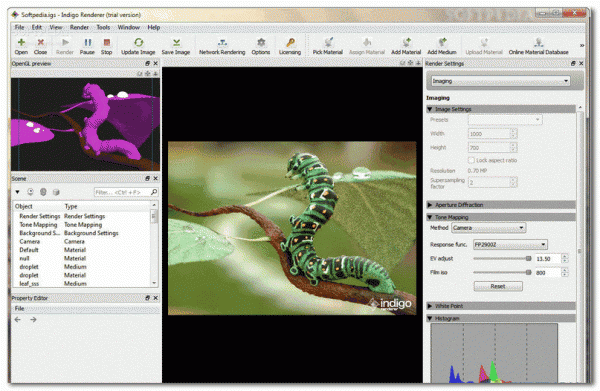
光线跟踪渲染器(Indigo Renderer) v3.8.23 英文官方安装版
Indigo Renderer是一款基于物理的全局光渲染器,它可以模拟光线的物理表现来实现接近完美的逼真画面。通过先进的物理摄像机、超真实的材质系统和Metropolis Light Transpor2014-12-15- 本教程向脚本之家的朋友们介绍3DS Max 7.0 Mental Ray渲染器全攻略,教程介绍的很详细,也很实用,转发过来,喜欢的朋友可以阅读一下2014-07-27
3DS Max 7 Mental Ray渲染器全攻略:使用天光
本教程向脚本之家的朋友们介绍3DS Max 7 Mental Ray渲染器全攻略:使用天光,教程介绍的比较全面,喜欢的朋友快来学习一下吧2014-07-08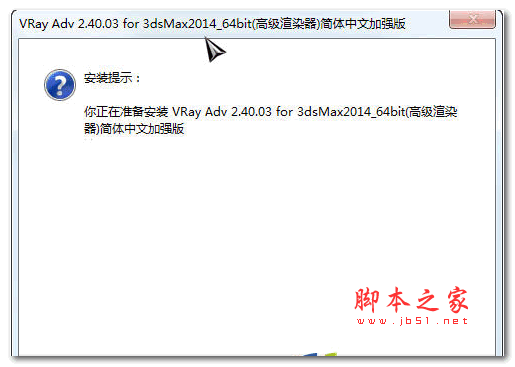
VRay Adv for 3dsMax(Vray高级渲染器) v3.0 64位简体中文版
V-Ray for 3dsMax是 3dsMax 的高级全局照明渲染器,是专业渲染引擎公司 Chaos Software 公司设计完成的拥有"光线跟踪"和"全局照明"渲染器,用来代替 M2014-07-07vary(3dmax专用vary渲染器) v1.5 简体中文安装免费版
vary(VRay Adv 1.5 RC3渲染器)是一款专业应用与3ds max上的高级光能传递渲染插件,无任何限制的版本。本VRay版本支持3dsmax6~7~8~9版本,本站提供vary1.5注册机下载,需2014-05-16 madvr视频渲染器是一种高品质的视频渲染工具,可以与各类媒体播放工具配套使用,能够大幅度的提高视频播放的品质2018-04-24
madvr视频渲染器是一种高品质的视频渲染工具,可以与各类媒体播放工具配套使用,能够大幅度的提高视频播放的品质2018-04-24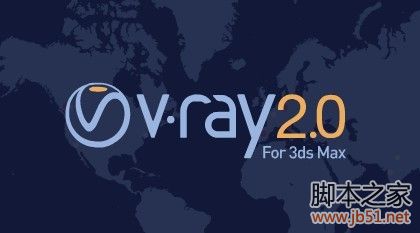
vray2012渲染器 v2.10.01 SP1 中文版安装版
VRay渲染器是由chaosgroup和asgvis公司出品,中国由曼恒公司负责推广的一款高质量渲染软件。VRay是目前业界最受欢迎的渲染引擎。基于V-Ray 内核开发的有VRay for 3ds max、2013-04-16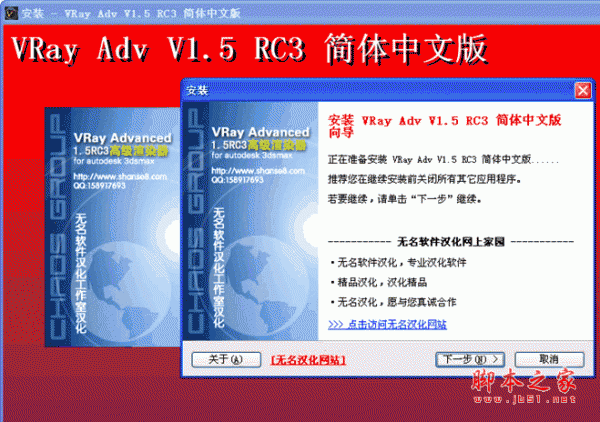
VRay Adv 渲染器 1.5 RC3 简体中文版 附注册机
VRay Adv 1.5 RC3 渲染器,是一款在 3ds max 上的高级光能传递渲染插件,无任何限制的版本。本VRay版本支持 3dsmax6~7~8~9 版本2012-12-23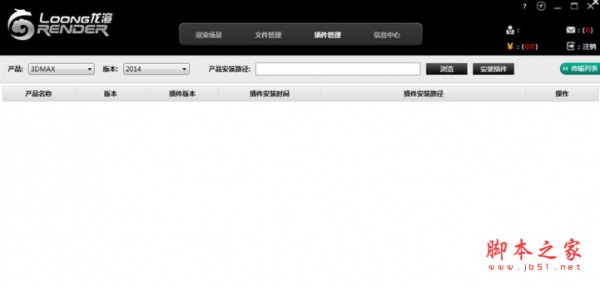
loong render网渲渲染器 v1.0.1 中文免费安装版 3dmax、Maya、Vray渲染
用于3dmax渲染、Maya渲染、Vray渲染等功能的渲染器。需要的朋友们可以下载试试2015-04-16



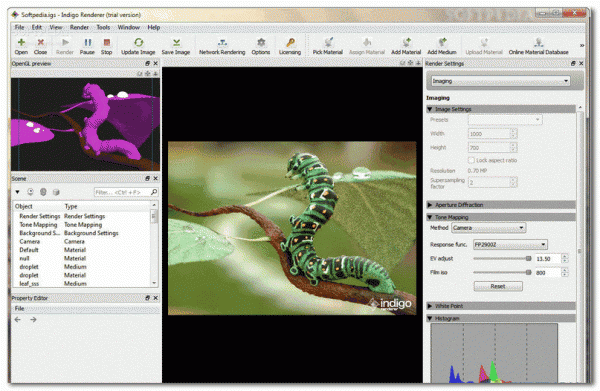
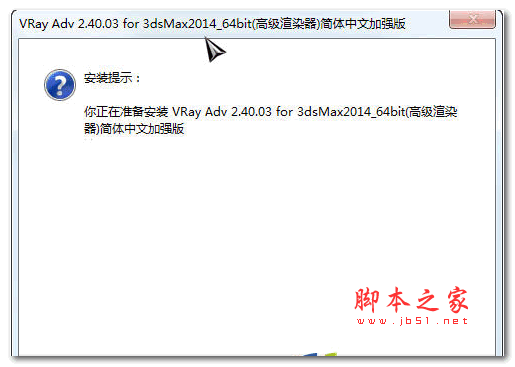

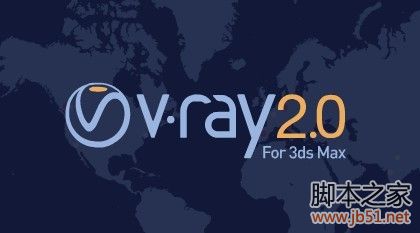
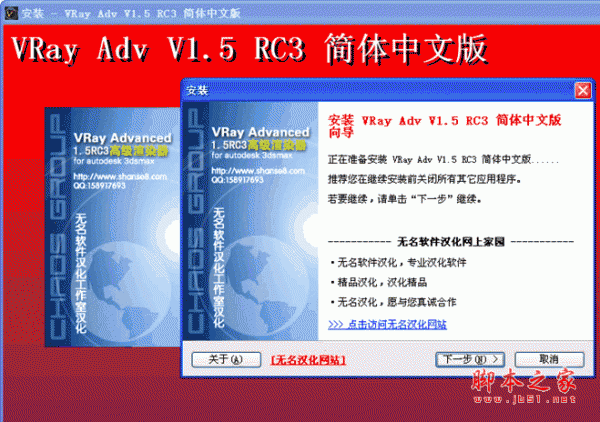
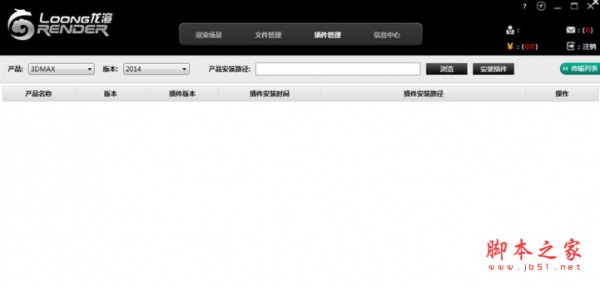
最新评论